Paso 01Abre tu imagen en Adobe Lightroom.
Manera Efectiva de Mejorar la Calidad de la Imagen en Photoshop en 2025

No hay nada más frustrante que descubrir que tus mejores o memorables fotos están pixeladas o borrosas. Lo peor es que la mayoría de las herramientas de edición de fotos disponibles en línea comprometen la calidad de la foto cuando intentas afinarla o aumentarla.
Es por eso que muchas personas utilizan el mejorador de imágenes Photoshop para mejorar sus fotos favoritas. Si eres nuevo en esta increíble herramienta, entonces todo lo que necesitas es seguir leyendo para aprender todo sobre ella, incluyendo sus pros y sus contras. Además, te presentaremos una alternativa perfecta a Photoshop para mejorar las fotos.
Parte 1: Puedo mejorar la calidad de las fotos con Photoshop
La respuesta es un gran SÍ. Adobe Photoshop es uno de los favoritos cuando se trata de mejorar una foto pequeña para convertirla en una imagen más grande y de alta resolución sin perder su calidad original. Emplea tecnología de vanguardia de IA para aumentar la resolución y limpiar los bordes para aumentar los detalles.
El resultado que obtienes no es el estándar de Hollywood ni la magia del cine, pero funciona bien gracias a sus funciones avanzadas como la Super Resolución. Esta herramienta específica cuadruplica el tamaño de tus fotos con un solo clic manteniendo la calidad visual.
Sin embargo, hay que dedicar un tiempo considerable a familiarizarse con su interfaz demasiado profesional mientras se intenta mejorar la calidad de la imagen con Photoshop.
Parte 2: Cómo mejorar la calidad de la imagen en Photoshop
Lo que distingue a Adobe Photoshop es el hecho de que ofrece múltiples formas de mejorar la calidad de las imágenes. Vamos a describir tres métodos diferentes para mejorar la calidad de las fotos en Photoshop para ayudarlo a elegir la forma que se adapte a sus necesidades.
2.1 Maneras efectivas de aumentar la escala de la imagen en Photoshop
Ahora, vamos a presentar 3 métodos efectivos para mejorar las imágenes en Photoshop. Sumerjámonos.
1. Uso de súper resolución
He aquí cómo escalar su imagen en Photoshop:
Paso 02Haga clic en Foto > Mejorar y seleccione Súper Resolución de las herramientas disponibles.
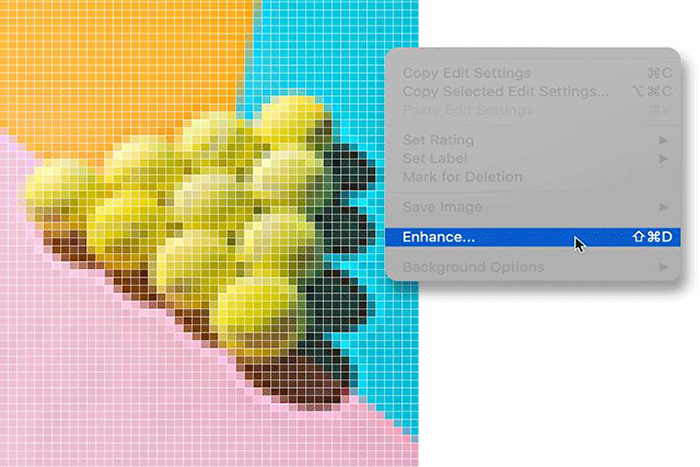
Paso 03El programa obtendrá automáticamente la mejor resolución para su imagen, además de duplicar el tamaño de la imagen y cuadruplicar la cantidad de píxeles. Antes de guardar el archivo de salida, intente usar las funciones de nitidez, reducción de ruido y textura para refinar aún más sus imágenes. Puede ajustar manualmente cada una de estas herramientas como desee.
2. Mejora la imagen manualmente
Si desea tener más control sobre la resolución y los píxeles de su foto, Adobe Photoshop también se lo ofrece. Aquí te explicamos cómo hacerlo:
Paso 01Importe su imagen a Adobe Photoshop y haga clic en Imagen > Tamaño de imagen.
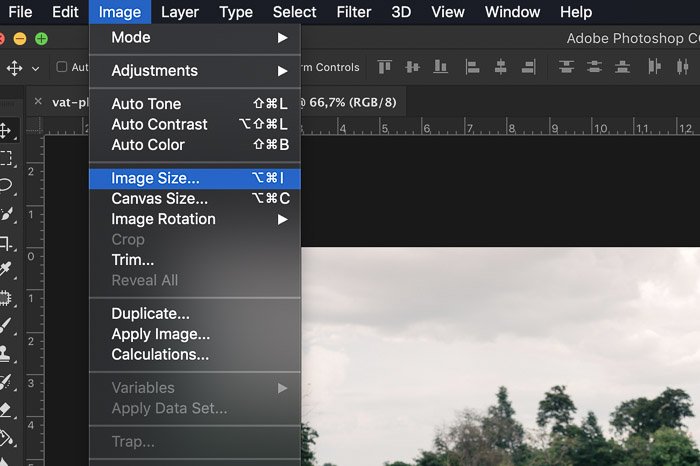
Paso 02Importe su imagen a Adobe Photoshop y haga clic en Imagen > Tamaño de imagen.
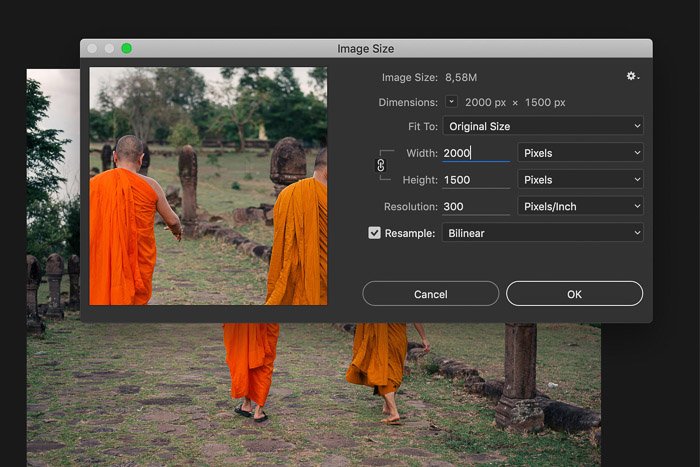
Paso 03TLuego, seleccione Volver a muestrear y elija 'Bicubic Smoother' para obtener mejores resultados. Haga clic en Aceptar y guarde su trabajo.
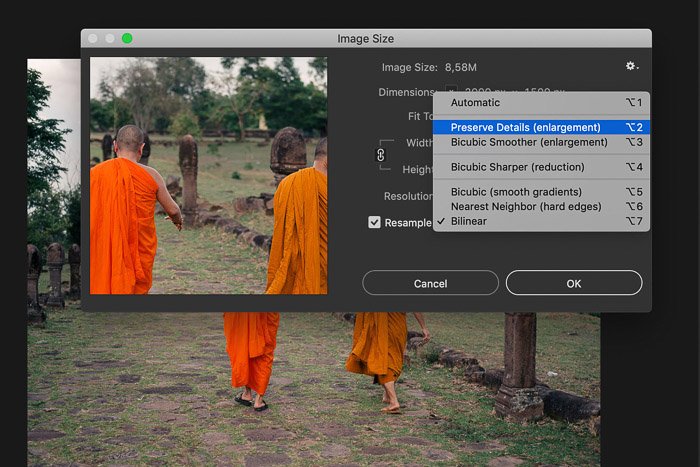
3. Enfoca tus imágenes
Otro método sencillo para que Photoshop mejore la calidad de las fotos es enfocar las imágenes. Esta función realza aún más sus imágenes y mejora los detalles. Siga los siguientes pasos para hacerlo:
Paso 01Después de ajustar la Resolución, haz clic en Filtro en la pestaña superior y selecciona Enfocar.
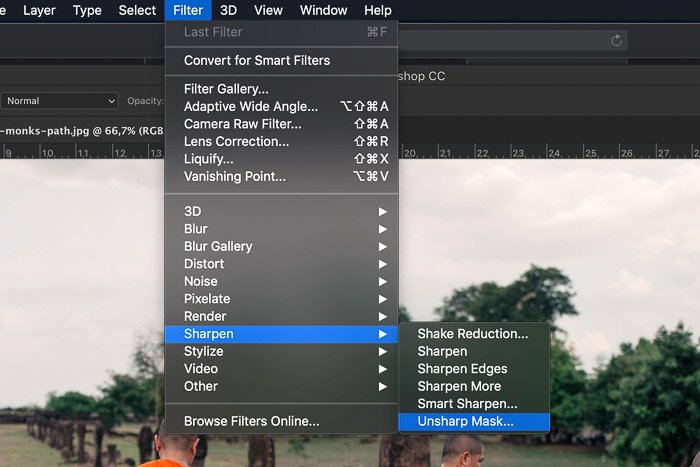
Paso 02Ahora, arrastre manualmente el deslizador de Cantidad al 100% y también ajuste el Radio a 1.0. También puede aplicar y comprobar otros valores.

Así es como puede conseguir fotografías dignas de ser enmarcadas que merecen un lugar en su pared.
2.2 Desventajas de Photoshop para mejorar las fotos
Mejorar la calidad de la imagen con Photoshop también tiene sus inconvenientes. Sobre la base de los comentarios de los usuarios y nuestra investigación, aquí están las desventajas comunes de la utilización de esta herramienta:
Por esta razón, Adobe Photoshop no se considera una opción para la mejora de fotografías de nivel de entrada. Debe usar este programa solo cuando necesite una edición de fotos de nivel profesional además de la mejora de la imagen. Para ayudarlo, lo guiaremos a través de otro de los mejores programas de mejora de fotografías en la siguiente parte.
Parte 3: La mejor alternativa a Auto Photo Enhancer para Photoshop
Cuando se trata de la mejor alternativa para mejorar la calidad de las fotos de Photoshop, HitPaw FotorPea es su opción ideal. A diferencia de Photoshop, ofrece un proceso de un solo clic para mejorar incluso las fotos más borrosas o dañadas.
HitPaw se enorgullece de ser un potenciador de fotos completamente automático. Los usuarios no tienen que pasar por un procedimiento técnico para ajustar sus fotos. En cambio, el programa utiliza inteligencia artificial y algoritmos avanzados para detectar las caras originales y restaurar los píxeles originales automáticamente. Sus potentes modelos de IA transforman imágenes de baja resolución en un enfoque nítido de alta definición en segundos.
3.1 Características de HitPaw FotorPea
Estas son las características más destacadas de este poderoso software que lo convirtieron en una alternativa perfecta al potenciador de fotos de Photoshop.
-
1
Ofrece 3 modelos de IA para mejorar imágenes de retratos, paisajes y más.
-
2
Elimina el ruido de las imágenes.
-
3
Proporciona la función de mejora por lotes.
-
4
Aumenta significativamente la resolución y la calidad de la imagen.
3.2 Pasos para mejorar una foto con HitPaw FotorPea
HitPaw se enorgullece de ofrecer un procedimiento simple e intuitivo para mejorar cualquier foto. El proceso es tan sencillo que hasta una abuela de 80 años no tendrá problema en utilizarlo.
Vea usted mismo cómo usar este potenciador de calidad de imagen de Photoshop:
Paso 02Ahora, inicie el programa y haga clic en "Elegir imágenes" para importar la foto que desea mejorar.
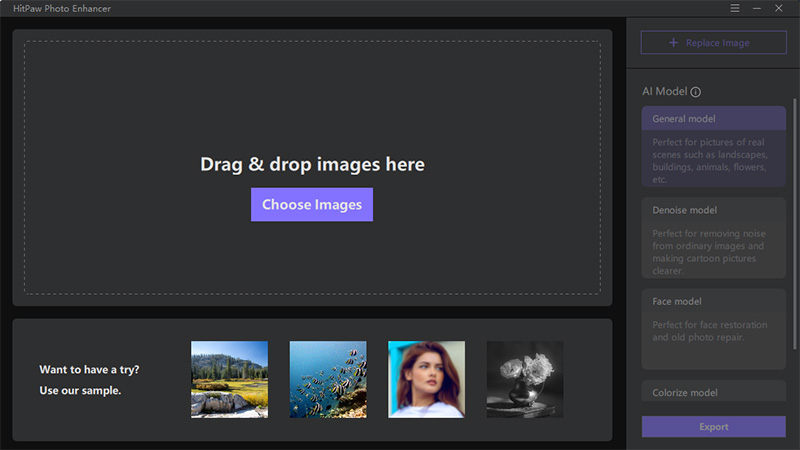
Paso 03Según el tipo de imagen, elige un modelo de IA.
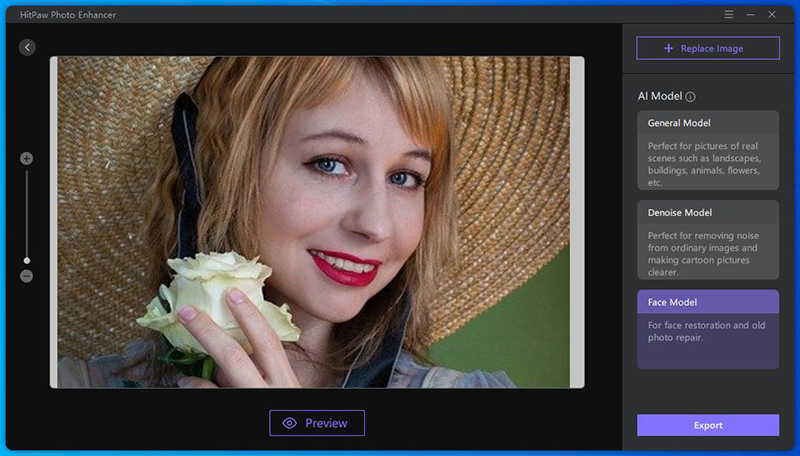
Paso 04Haga clic en Vista previa y podrá obtener una vista previa del efecto después de unos segundos. Si está satisfecho con el resultado final, haga clic en el botón Exportar para guardarlo.
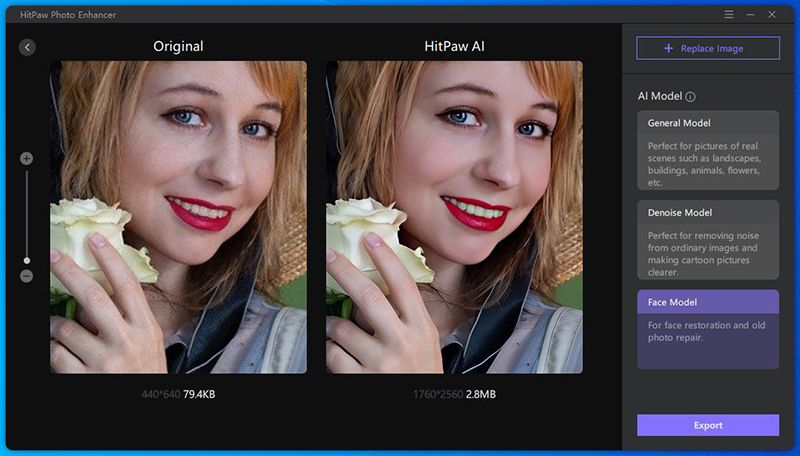
Conclusión
Después de leer este artículo, usted no se enfrentará a cualquier problema en la forma de Photoshop upscale imagen 2021. Este software ofrece varias maneras de mejorar la calidad de una imagen, pero al mismo tiempo, es bastante caro y difícil para los usuarios no tan conocedores de la tecnología.
Por eso recomendamos a los usuarios que instalen HitPaw FotorPea para mejorar la resolución y la calidad de una imagen con un solo clic. En comparación con Adobe Photoshop, es económico, fácil de usar y funciona perfectamente incluso en PCs de gama baja.












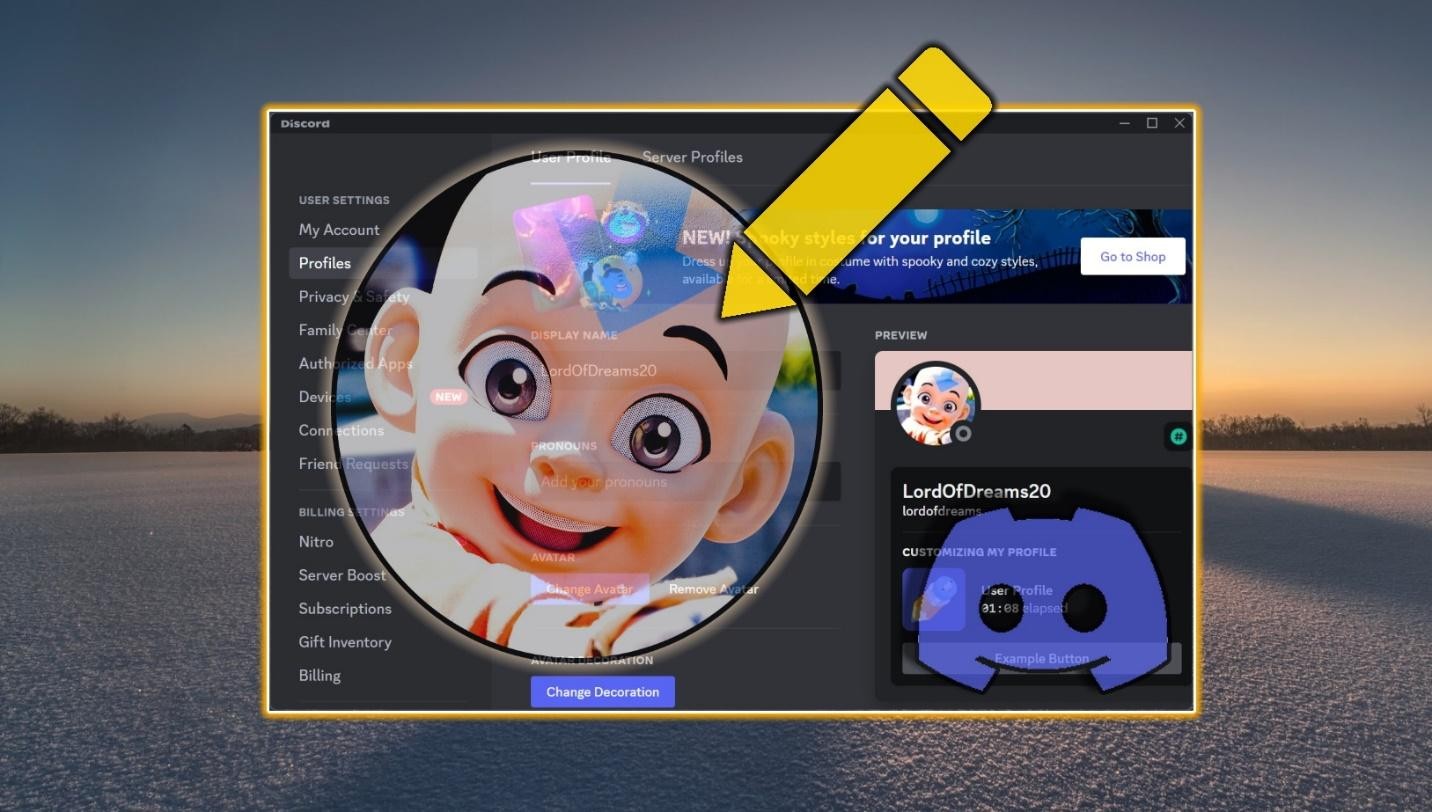


Participe en el debate y comparta su opinión aquí
Deja un Comentario
Crea su opinión para los artículos de HitPaw